Mencetak Foto dari Ponsel Pintar/Tablet
Bagian ini menjelaskan cara untuk mencetak foto dengan Canon PRINT Inkjet/SELPHY.
Untuk detail tentang cara mengunduh Canon PRINT Inkjet/SELPHY, lihat di bawah ini.
-
Buka penutup depan (A) secara perlahan.
Tatakan keluaran kertas (B) terbuka.
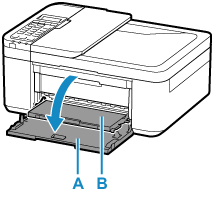
-
Tarik keluar kotak kertas sampai berhenti.
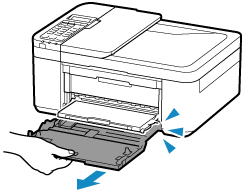
-
Gunakan pemandu kertas kanan (C) untuk menggeser kedua pemandu kertas ke sisi terluar.
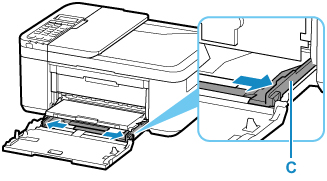
-
Muatkan kertas foto dalam orientasi potret DENGAN SISI CETAK MENGHADAP KE BAWAH.
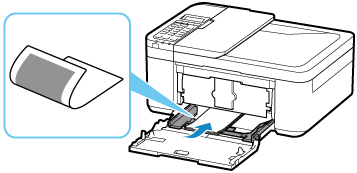
* Gambar di atas menunjukkan pencetak dengan tatakan keluaran kertas terangkat.
-
Geser pemandu kertas kanan (C) untuk mengepaskan pemandu kertas dengan kedua sisi tumpukan kertas.
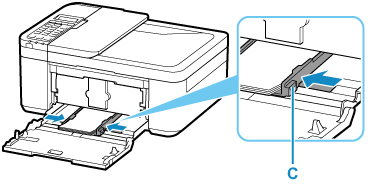
* Gambar di atas menunjukkan pencetak dengan tatakan keluaran kertas terangkat.
-
Dorong kembali kotak kertas sampai panah (
 ) pada penutup depan sejajar dengan tepi pencetak.
) pada penutup depan sejajar dengan tepi pencetak.Setelah mendorong kembali kotak kertas, layar pendaftaran informasi kertas untuk kotak kertas ditampilkan pada LCD.
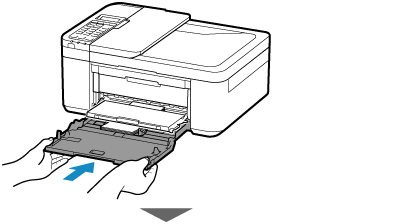
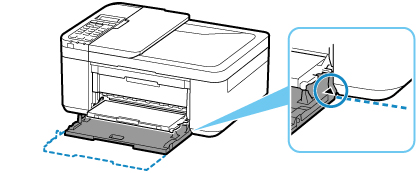
-
Tekan tombol OK.
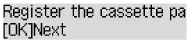
-
Gunakan tombol

 untuk memilih ukuran kertas yang dimuatkan ke dalam kotak kertas, kemudian tekan tombol OK.
untuk memilih ukuran kertas yang dimuatkan ke dalam kotak kertas, kemudian tekan tombol OK.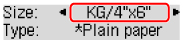
 Catatan
Catatan-
 (tanda bintang) pada LCD menunjukkan setelan saat ini.
(tanda bintang) pada LCD menunjukkan setelan saat ini.
-
-
Gunakan tombol

 untuk memilih tipe kertas yang dimuatkan dalam kotak kertas, kemudian tekan tombol OK.
untuk memilih tipe kertas yang dimuatkan dalam kotak kertas, kemudian tekan tombol OK.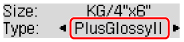
Ikuti instruksi dari pesan yang ditampilkan untuk mendaftarkan informasi kertas.
-
Tarik pendukung keluaran kertas (D) keluar dari tatakan keluaran kertas.
-
Buka perpanjangan tatakan keluaran (E).
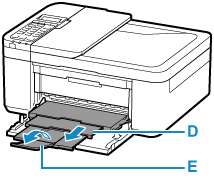
-
Mulai
 (Canon PRINT Inkjet/SELPHY) dari ponsel pintar/tablet Anda.
(Canon PRINT Inkjet/SELPHY) dari ponsel pintar/tablet Anda. -
Pilih Cetak Foto(Photo Print) pada Canon PRINT Inkjet/SELPHY.
Daftar foto yang tersimpan pada ponsel pintar/tablet Anda ditampilkan.
-
Pilih foto.
Anda juga dapat memilih beberapa foto sekaligus.
-
Tentukan jumlah salinan, ukuran kertas, dll.
-
Pilih Cetak(Print).

